ファイルエクスプローラーが「作業中」エラーでスタックする問題を修正するトップ 10 の方法

デフォルトのエクスプローラー アプリが作業中にスタックすると、フォルダーやファイルにアクセスできなくなります。というメッセージが表示されます。問題を解決する最良の方法は次のとおりです。
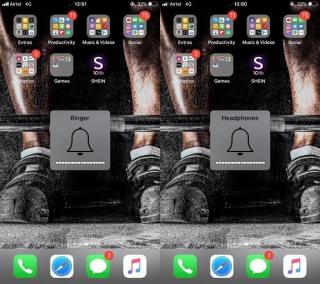
iPhoneスピーカーはAppleが誇りに思っていることの1つです。ステレオ品質のスピーカーを使えば、音楽を聴いたり電話をかけたりするのが楽しいです。iPhoneスピーカーが機能しない場合はどうなりますか?あなたはそれらを外からきれいにして、それらが水にさらされたかどうかを思い出してみることができます。何も機能しない場合は、iPhoneをAppleストアに持っていく必要があるかもしれません。
ただし、どこかに行く前に、iPhoneスピーカーが機能しない問題を修正するためにいくつかのハックを試みる必要があります。あなたがそれを試してみたいなら、読んでください!
まず、スピーカーが機能しているかどうかを確認しましょう。問題がハードウェアにあるのか、ボリュームの問題にあるのかを確認する必要があります。ヘッドホンを接続して音楽が聞こえるかどうかを確認します。接続すると、何も聞こえなくなります。
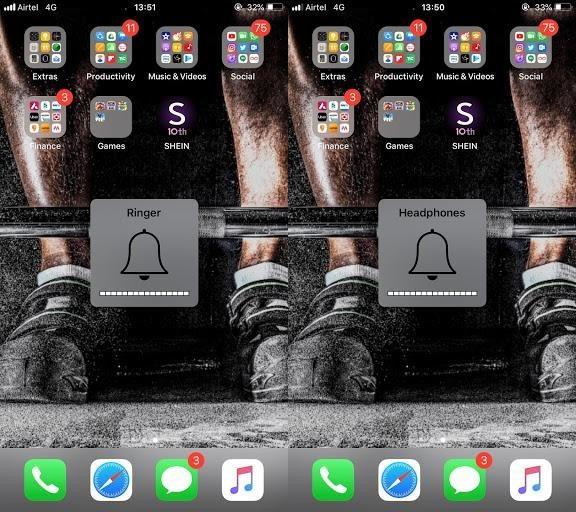
そうでない場合で、呼び出し音に問題があると思われる場合は、[設定]で[呼び出し音とアラート]に移動し、スイッチを上下に数回切り替えます。デバイスがサイレントであっても、着信音が鳴ります。
音が聞こえる場合は、スピーカーに問題があり、AppleStoreにアクセスする必要があります。ただし、微弱な音でも聞こえる場合は、iPhoneスピーカーが機能しない問題を修正するためにいくつかのハックを試すことができます
関連項目:-
ライブ写真を有効、無効、撮影する方法... iOS12はFacetimingに楽しみをもたらします。友達と顔を合わせながら、有効、無効、ライブ写真を撮りましょう。また、フィルターを追加します...
トラブルシューティングの手順:
最初に確認するのは、iPhoneがサイレントモードになっているかどうかです。デバイスの左側にあるスイッチをチェックして、内部にオレンジ色のバーが見えるかどうかを確認します。はいの場合、電話は無音です。
iOSデバイスがBluetoothデバイスに接続されているかどうかを確認することもできます。これにより、通話がハンズフリーになります。そのため、[設定]に移動し、[Bluetooth]に移動して接続を確認します。
あなたができるもう一つのことは、iOSのアップデートをチェックすることです。ホーム画面から[設定]を見つけます。[全般]に移動し、[ソフトウェアアップデート]をタップします。問題がボリュームにあるまで、ソフトウェアアップデートはうまくいきませんでした。ソフトウェアを最新の状態に保つことはスマートフォンにとっては良いことですが。
ソフトリスタートを実行して、ソフトウェアの問題を解決できます。iPhone 7以前のバージョンをお持ちの場合は、電源ボタンとホームボタンを10秒間押し続けます。
iPhone 8以降をお持ちの場合は、音量を上げてから音量を下げる必要があります。次に、Appleロゴが表示されるまで、電源ボタンを押し続けます。電話が再起動したら、[呼び出し音とアラート]の下にあるスライダーを使用します。
iPhoneのスピーカーをオンにする
スピーカーをオンにすると、電話で話しているときにiPhoneを持っている必要がないため、会話を便利にするためにスピーカーをオンにすることがよくあります。Bluetooth経由で別のデバイスに接続している場合。iPhoneには、選択可能なオプションが表示されます。
すべての通話がスピーカーで行われていることを確認したい場合。
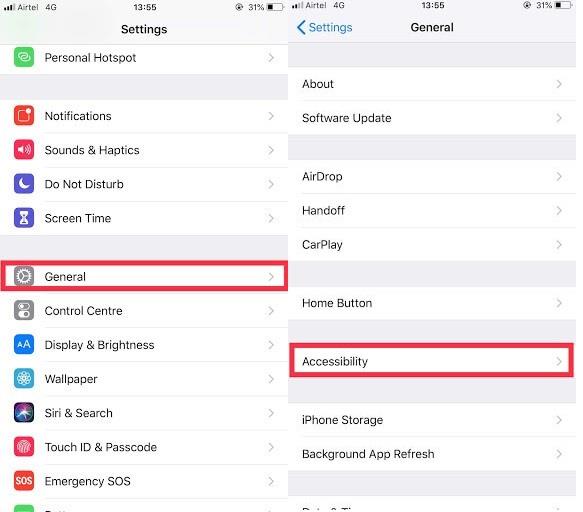
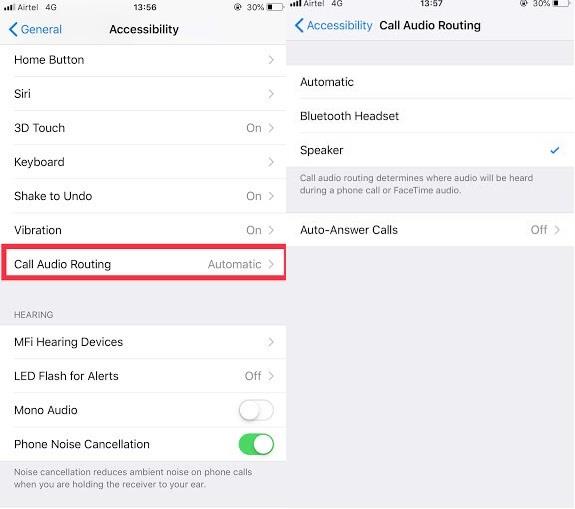
あなたのiPhoneのきれいなスピーカー
私たちは屋内と屋外にいる間、一日中iPhoneを使用しています。スピーカーの周りにほこりがたまる可能性があります。音量に影響を与える可能性があります。ヘッドホンポートの周りに汚れがあると、iPhoneは外部デバイスが接続されていると見なす可能性があります。したがって、iPhoneをクリアに保つことが解決策になる可能性があります。空気圧縮機やエアコンプレッサーは敏感な部品なので、ほこりや汚れを落とすことができます。また、内部の部品を台無しにしないように注意して使用する必要があります。歯ブラシで汚れを落としたり、アルコールを塗った綿棒を使用したりすることもできます。
関連項目:-
 10最高のMacクリーナーアプリと最適化ソフトウェア...完全なMacディスククリーンアップのための最高のMacクリーナーソフトウェアのリストをチェックしてください。SmartMacCare、CleanMyMac、Ccleanerなどの最適化アプリ...
10最高のMacクリーナーアプリと最適化ソフトウェア...完全なMacディスククリーンアップのための最高のMacクリーナーソフトウェアのリストをチェックしてください。SmartMacCare、CleanMyMac、Ccleanerなどの最適化アプリ...
iPhoneのスピーカーから水を取り除く
iPhoneまたはiPadの水による損傷を修正する方法は?
iPhoneを液体で損傷した場合、Appleが提供する保証の対象外になります。Appleはデバイスの防滴性を高めていますが、日常の摩耗によりデバイスの耐性が低下する可能性があります。ただし、手に液体の損傷がある場合は、乾燥させることができます。
注:スマートフォンが濡れているときは、充電器の上に置かないでください。スピーカーを下向きにしてiPhoneを45度に保ちますか?
スピーカーの水を拭くには、綿などの吸収性の布を使用してください。水を出すには、デバイスを軽くたたき、小さなファンの近くに置きます。シリカゲルは水分を吸収するのに優れているので、シリカゲルを使用することもできます。
音楽を再生して、電話の水滴を振動させます。
ハックを使用してもスピーカーが機能しない場合は、スピーカーに問題があると確信しているので、AppleStoreにアクセスしてください。これらのハックで問題を解決できる場合、または問題を解決するための他のハックがある場合は、以下にコメントしてください。
デフォルトのエクスプローラー アプリが作業中にスタックすると、フォルダーやファイルにアクセスできなくなります。というメッセージが表示されます。問題を解決する最良の方法は次のとおりです。
アラートの非表示は、iPhone、iPad、Mac のメッセージ アプリの便利な機能です。使い方は次のとおりです。
Samsung TV のリモコンが機能しないとイライラすることがあります。故障したSamsung TVのリモコンを修復する最良の方法は次のとおりです。
ESPN が FireStick で動作しないと、注目のスポーツ中継を見逃してしまう可能性があります。問題を解決する主な方法を確認してください。
Discordのパスワードを忘れましたか?このガイドは、さまざまな方法でそれを回復するのに役立ちます。パスワードを変更すると、アカウントの安全性も確保されます。
古い注文を表示したいのですが、方法がわかりませんか?モバイルとデスクトップで Amazon の注文履歴を検索してダウンロードする方法を説明します。
Samsung Galaxy スマートフォンで電話をかけたり受信したりする際に頻繁に問題が発生しますか?問題を解決する最良の方法は次のとおりです。
音楽ストリーミング サービスを切り替えますか? YouTube Music から Apple Music にプレイリストを転送して時間を大幅に節約する方法を紹介します。
モバイルとコンピューターの両方で WhatsApp の自動メディア ダウンロードを停止する方法を学びます。これらの簡単な手順でストレージとデータを節約します。
FB 上の古い投稿を確認するのは好きですが、Facebook Memories は機能しませんか?この問題が発生する理由と、それを修正する方法を学びます。









